Компьютер слишком долго спит и его невозможно разбудить
«☞Описание идентификационного адреса. Влияние эпидемии серьезно повлияло на развитие. В целях экономии денег. Наша компания решила вернуться в наш родной город, чтобы работать на дому. Идентификационный адрес: Кайфэн, Хэнань☜» ↓Пожалуйста, прочитайте содержание вашего беспокойства ниже↓ Гаосиньпань
Если компьютер находится в спящем режиме слишком долго, система перейдет в спящий режим, и ее нельзя будет разбудить, что затруднит пробуждение. В частности: после того, как компьютер не будет работать в течение определенного периода времени, автоматически запустится системная программа интерфейса материнской платы: защита от сна [период сна также является опасным периодом. Решение для пробуждения при нормальных обстоятельствах: пробел, Введите ключ, ключ подтверждения, левую и правую кнопки мыши и дважды щелкните левую и правую клавиши мыши. Войдите на рабочий стол системы сразу после пробуждения: внесите изменения вручную. Выключить спящий режим [Не рекомендуется всем включать спящий режим. Эта функция античеловечна и легко может привести к невозможности проснуться. Не могу проснуться, сильно кружится голова у ремонтника. Потому что необходимо проверить ток питания материнской платы, а также проверить и устранить неисправности электронного оборудования. 】
If the computer sleeps for a long time, the system will go to sleep and cannot wake up, so it is difficult to wake up. Especially: after the computer is put on for a period of time, the mainboard interface system program will start automatically: sleep protection [sleep period is also a dangerous period] generally, the wake-up method is solved: space bar, enter, enter, confirm, left and right mouse buttons, double click the left and right mouse buttons. Directly enter the system desktop after waking up: make manual adjustment. Turn off sleep mode; [sleep mode is not recommended to be turned on. This function is anti-human, and it is easy to cause failure to wake up. Failure to wake up is very dizzy for a maintenance person. Because it is necessary to check some power flow of the motherboard and the query and troubleshooting of electronic hardware.]
01 Выключить спящий режим версии Windows 10
01 turn off sleep mode windows 10 version
Войдите на рабочий стол компьютерной системы: нажмите «Пуск», «Настройки Windows», {Система: Дисплей, Звук, Уведомления, Питание}, «Питание» и «Сон». Примечание. Существует два варианта настроек.
Enter the computer system desktop: click start, Windows settings, {system: display, sound, notification, power}, power and sleep. Note: there are two options to set.
Экран
screen
При включении питания выключите спящий режим через следующее время [Переключиться на Никогда]
When the power is on, turn off sleep after the following time [adjust never]
2.Сон
2. Sleep
При включении питания компьютер переходит в спящий режим через следующее время [Переключиться на Никогда]
When the power is turned on, the computer will enter the sleep state after the following time [never adjust]
02 Выключите спящий режим и найдите панель управления. Перейдите в «Система и безопасность», «Питание»,
02 turn off sleep mode and find the control panel. Access system and safety, power supply,
Сзади есть кнопка изменения настроек плана.
There is a change plan set point after the selection.
1.Экран
1. Screen
При включении питания выключите спящий режим через следующее время [Переключиться на Никогда]
When the power is on, turn off sleep after the following time [adjust never]
2.Сон
2. Sleep
При включении питания компьютер переходит в спящий режим через следующее время [Переключиться на Никогда]
When the power is turned on, the computer will enter the sleep state after the following time [never adjust]
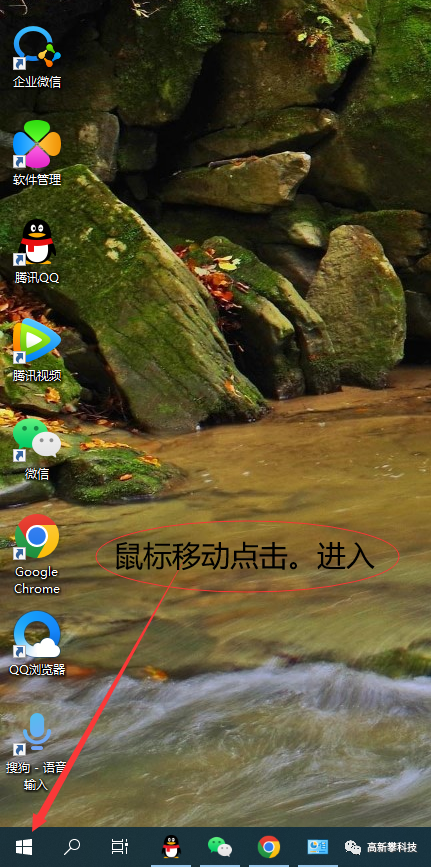

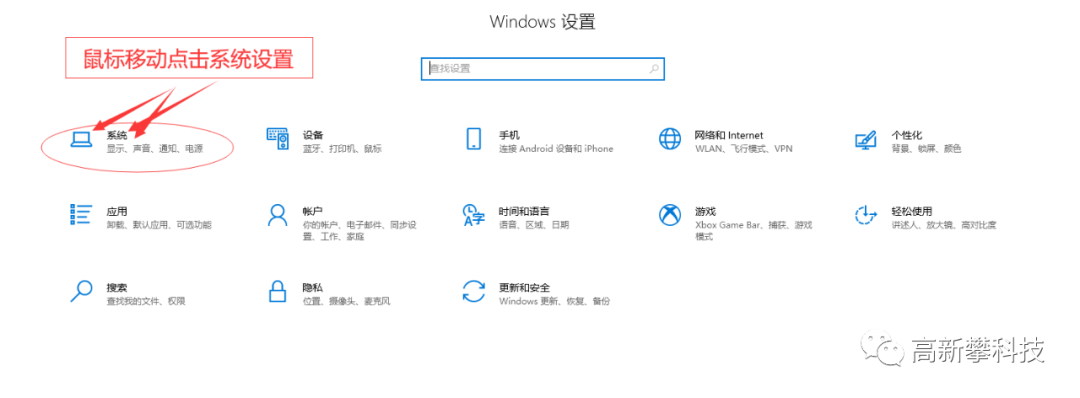
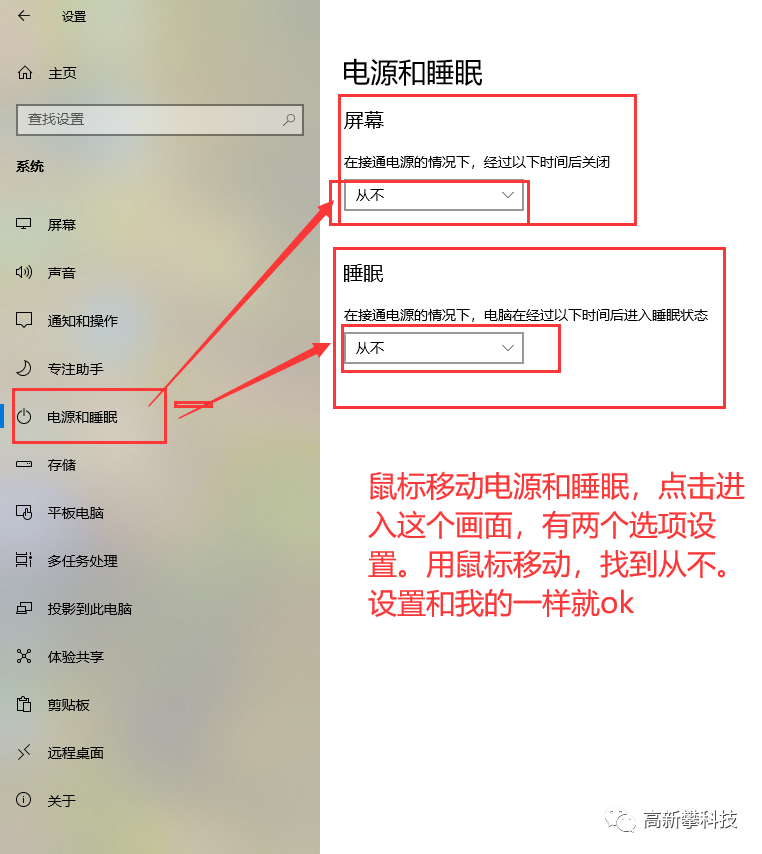
Выключите спящий режим и найдите панель управления.
Turn off sleep mode find control panel
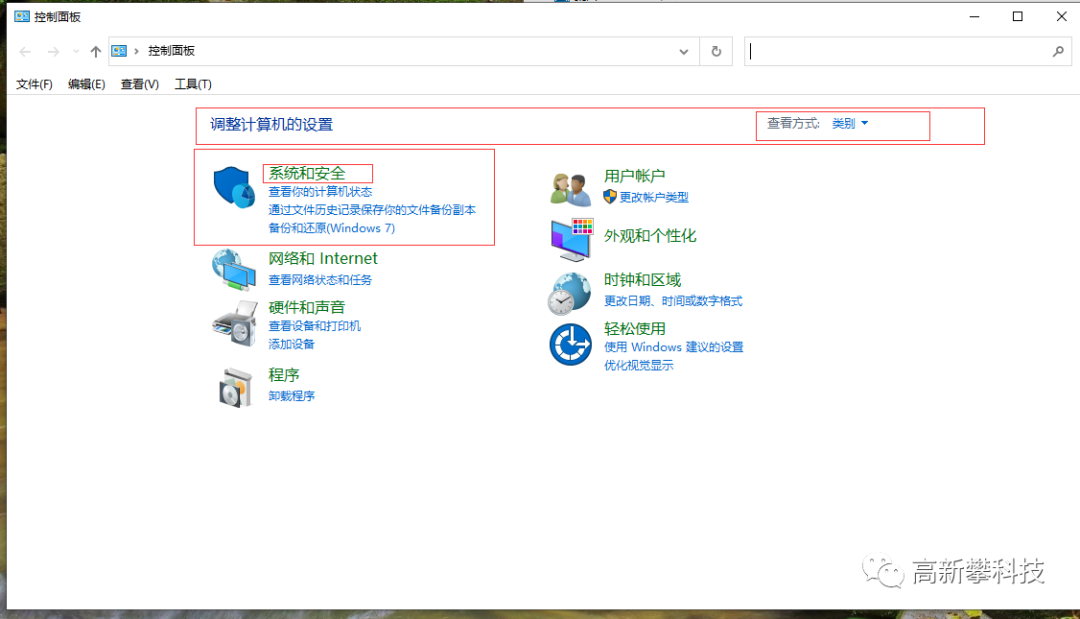
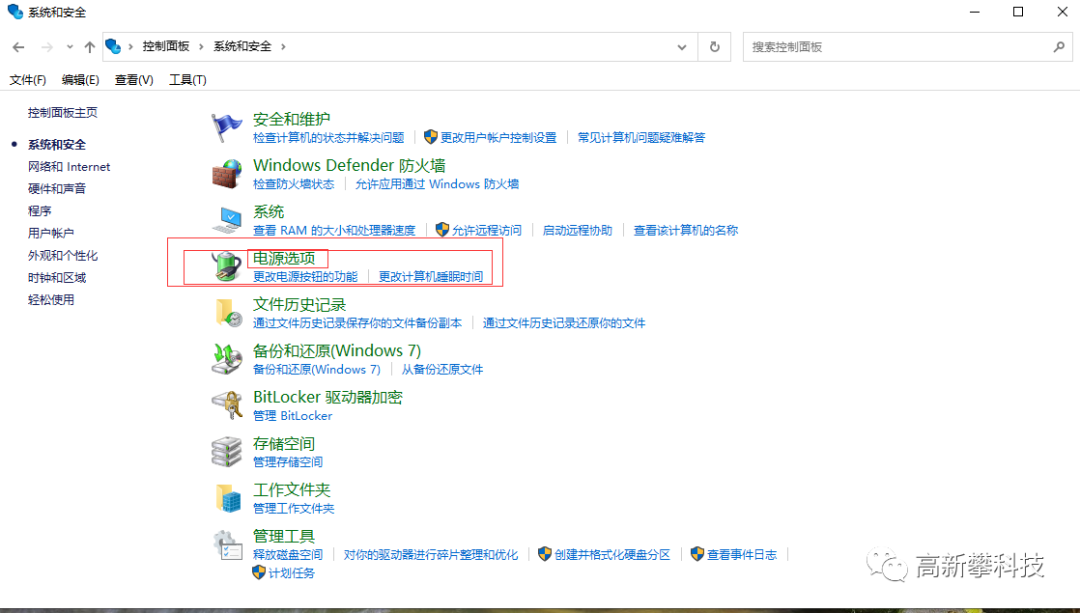
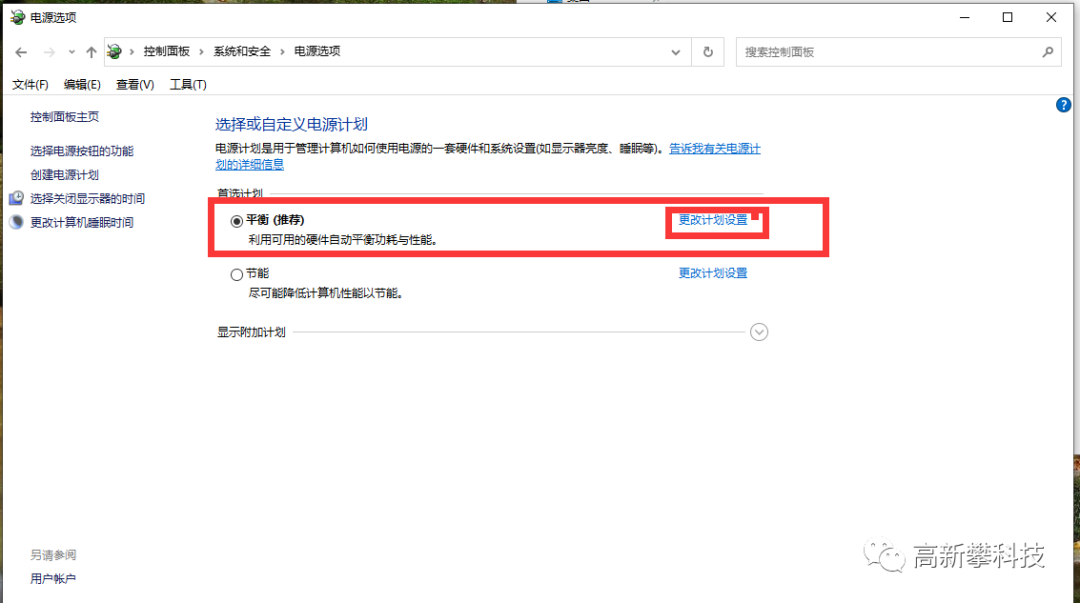


Неразрушающее увеличение изображений одним щелчком мыши, чтобы сделать их более четкими артефактами искусственного интеллекта, включая руководства по установке и использованию.

Копикодер: этот инструмент отлично работает с Cursor, Bolt и V0! Предоставьте более качественные подсказки для разработки интерфейса (создание навигационного веб-сайта с использованием искусственного интеллекта).

Новый бесплатный RooCline превосходит Cline v3.1? ! Быстрее, умнее и лучше вилка Cline! (Независимое программирование AI, порог 0)

Разработав более 10 проектов с помощью Cursor, я собрал 10 примеров и 60 подсказок.

Я потратил 72 часа на изучение курсорных агентов, и вот неоспоримые факты, которыми я должен поделиться!
Идеальная интеграция Cursor и DeepSeek API

DeepSeek V3 снижает затраты на обучение больших моделей

Артефакт, увеличивающий количество очков: на основе улучшения характеристик препятствия малым целям Yolov8 (SEAM, MultiSEAM).

DeepSeek V3 раскручивался уже три дня. Сегодня я попробовал самопровозглашенную модель «ChatGPT».

Open Devin — инженер-программист искусственного интеллекта с открытым исходным кодом, который меньше программирует и больше создает.

Эксклюзивное оригинальное улучшение YOLOv8: собственная разработка SPPF | SPPF сочетается с воспринимаемой большой сверткой ядра UniRepLK, а свертка с большим ядром + без расширения улучшает восприимчивое поле

Популярное и подробное объяснение DeepSeek-V3: от его появления до преимуществ и сравнения с GPT-4o.

9 основных словесных инструкций по доработке академических работ с помощью ChatGPT, эффективных и практичных, которые стоит собрать

Вызовите deepseek в vscode для реализации программирования с помощью искусственного интеллекта.

Познакомьтесь с принципами сверточных нейронных сетей (CNN) в одной статье (суперподробно)

50,3 тыс. звезд! Immich: автономное решение для резервного копирования фотографий и видео, которое экономит деньги и избавляет от беспокойства.

Cloud Native|Практика: установка Dashbaord для K8s, графика неплохая

Краткий обзор статьи — использование синтетических данных при обучении больших моделей и оптимизации производительности

MiniPerplx: новая поисковая система искусственного интеллекта с открытым исходным кодом, спонсируемая xAI и Vercel.

Конструкция сервиса Synology Drive сочетает проникновение в интрасеть и синхронизацию папок заметок Obsidian в облаке.

Центр конфигурации————Накос

Начинаем с нуля при разработке в облаке Copilot: начать разработку с минимальным использованием кода стало проще

[Серия Docker] Docker создает мультиплатформенные образы: практика архитектуры Arm64

Обновление новых возможностей coze | Я использовал coze для создания апплета помощника по исправлению домашних заданий по математике

Советы по развертыванию Nginx: практическое создание статических веб-сайтов на облачных серверах

Feiniu fnos использует Docker для развертывания личного блокнота Notepad

Сверточная нейронная сеть VGG реализует классификацию изображений Cifar10 — практический опыт Pytorch

Начало работы с EdgeonePages — новым недорогим решением для хостинга веб-сайтов

[Зона легкого облачного игрового сервера] Управление игровыми архивами


